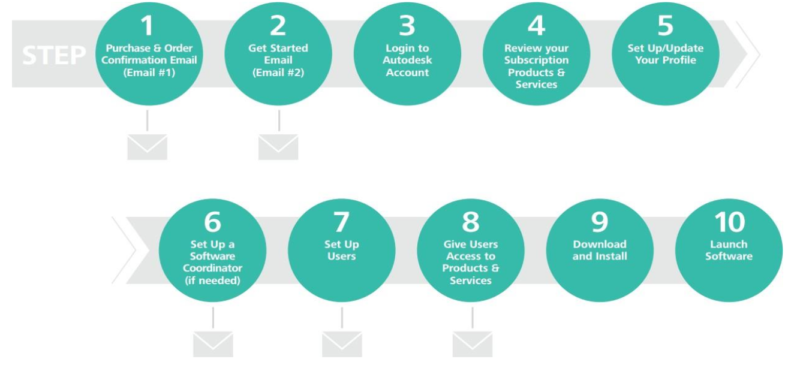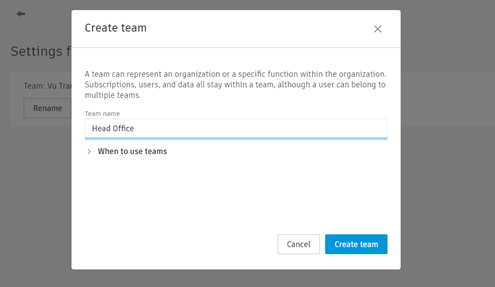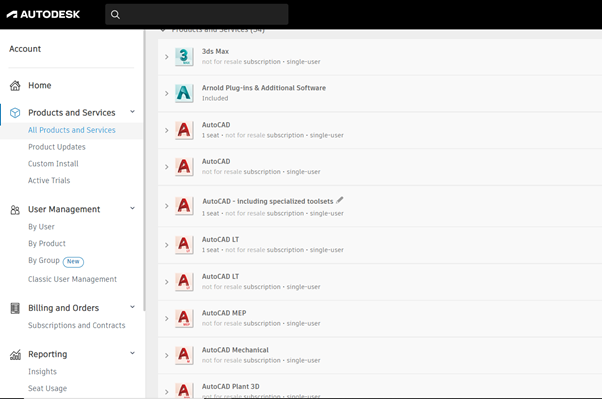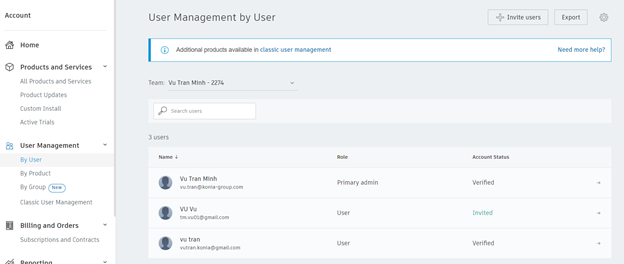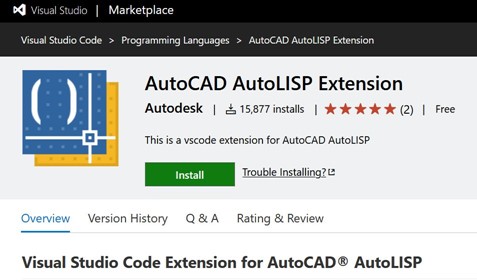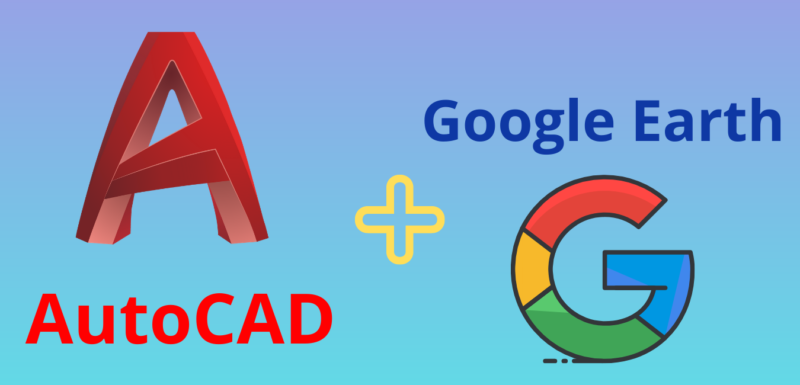Quản lý user với tính năng Team
Sử dụng các team để tổ chức subscription và user theo các bộ phận hoặc dự án của công ty, ủy quyền cho admin để quản lý các team user cụ thể, theo dõi gia hạn trở lại người dùng và phân tích việc sử dụng chỗ ngồi theo nhóm.
Là công cụ để sử dụng cho các tổ chức lớn có nhiều địa điểm hoặc phòng ban yêu cầu các Admin khác nhau để quản lý user.
Tạo team
Khi bạn nhận được subscription lần đầu tiên, một team mới sẽ tự động được tạo. Tuy nhiên, bạn có thể chuyển subscription sang một team khác hoặc tạo một team mới bất kỳ lúc nào.
Để tạo team, bạn thao tác như sau:
- Đi tới User Management > By User hoặc By Product.
- Click vào biểu tượng bánh răng để mở phần cài đặt Team.
- Từ menu Actions, chọn Create Team.
- Nhập tên cho team và click vào Create Team.
Đổi tên team
Theo mặc định, tên team bao gồm tên của Primary Admin ban đầu được chỉ định khi team được tạo. Nhưng bạn có thể đặt cho team của mình một cái tên khác với thao tác
- Đi tới User Management > By User hoặc By Product.
- Chọn một team.
- Click vào biểu tượng bánh răng để mở cài đặt Team.
- Click vào Rename.
- Nhập tên mới và click vào Save Changes.
Xóa team
Hiện tại, không thể xóa team khỏi tài khoản của bạn trong cài đặt Team. Primary Admin nên chuyển tất cả các subscription sang một team khác và liên hệ với bộ phận hỗ trợ kỹ thuật từ đại lý.
Thêm user vào team
Quy trình mời user và cấp quyền truy cập vào sản phẩm đối với các thành viên trong team cũng giống như đối với người dùng cá nhân. Bạn có thể thêm bao nhiêu user trong team nếu bạn cần. Thêm user vào một team mới không xóa họ khỏi các team hiện có.
Chỉ định Admin cho team
Bạn có thể chỉ định một Primary Admin và nhiều Secondary Admin cho một team và họ có thể được chỉ định cho nhiều team. Ban đầu, chủ sở hữu đăng ký (người mua) là Primary Admin.
Để thay đổi Primary Admin của một team
Lưu ý: Chỉ Secondary Admin mới có thể trở thành Primary Admin.
- Đi tới User Management > By User.
- Chọn một team.
- Chọn User bạn muốn chỉ định làm Primary Admin.
- Click vào Change Role.
- Chọn Primary Admin và click vào Save.
- Click vào Reassign Primary Admin để xác nhận thay đổi.
Primary Admin hiện tại trở thành Secondary Admin.
Để chỉ định một Secondary Admin cho một team
- Đi tới User Management > By User.
- Chọn một team.
- Chọn một user để chỉ định làm Secondary Admin.
- Click vào Change Role.
- Chọn Secondary và click vào Save
Thêm sản phẩm và subscription vào team
Nếu bạn mua một gói subscription được thêm vào contract hiện có, gói subscription đó sẽ tự động chuyển đến team quản lý contract đó. Nếu bạn thêm subscription với contract mới, thì subscription đó sẽ được thêm vào một team như sau:
- Nếu người mua không phải là Primary Admin của bất kỳ team nào, một team mới sẽ tự động được tạo cho subscription.
- Nếu người mua là Primary Admin của một team thì subscription sẽ được chuyển đến team đó.
- Nếu người mua là Primary Admin của nhiều team, thì subscription sẽ được chuyển cho team mới nhất.
Nếu cần, bạn có thể chuyển subscription sang một team khác. Chủ sở hữu subscription tự động được chỉ định một seat. Nếu chủ sở hữu không sử dụng sản phẩm, hãy chỉ định lại seat đó cho team.
Chuyển subscription sang một team khác
Chỉ chủ sở hữu subscription mới có thể chuyển subscription sang một team khác. Di chuyển subscription không di chuyển user hoặc các phần chỉ định. User đã được chỉ định cho sản phẩm trong team trước đó sẽ không được di chuyển tự động cùng với subscription.
Lưu ý: Chỉ những seat chưa được chỉ định mới có thể được chuyển sang một team khác.
Để di chuyển một subscription
- Đi tới User Management > By User hoặc By Product.
- Chọn một team.
- Click vào biểu tượng bánh răng để mở cài đặt Team.
- Từ menu Actions, hãy chọn Move Subscription To This Team.
- Tìm gói subscription bạn muốn di chuyển và click vào Select.
Lưu ý: Nếu việc di chuyển subscription quá số seat được chỉ định, nút Select sẽ bị mờ đi.
- Xem lại lựa chọn và click vào Submit. Click vào Done để đóng cửa sổ.


 English
English